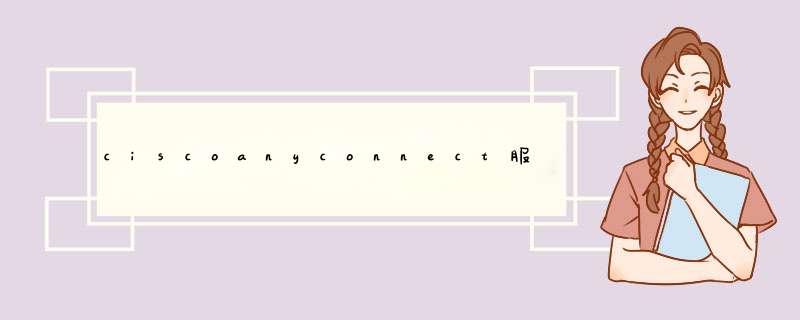
1、第一次登录之后会自动安装客户端“EasyConnect”。运行客户端,输入相应地址填入账号之后完成登录。
2、手动安装:下载网址:https://vpn.fosu.edu.cn/com/EasyConnectInstaller.exe然后点击“连接”按钮,会弹出用户名和密码对话框。
点击“登录”,在桌面的左下角看到VPN图标,表示登录成功。
选中“记住密码”和“自动登录”后,下次进行vpn连接时,只要双击图标,就可以成功连接vpn。
欢迎分享,转载请注明来源:夏雨云
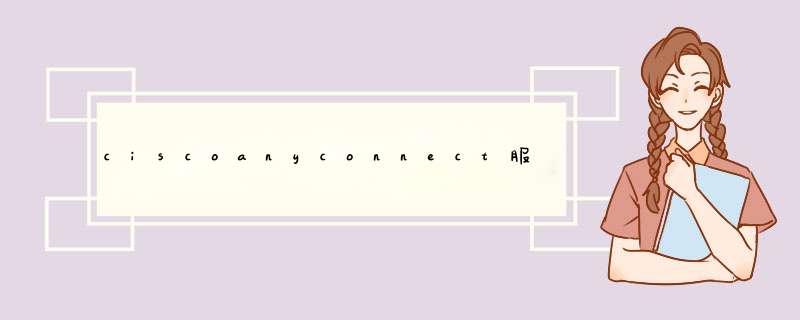
1、第一次登录之后会自动安装客户端“EasyConnect”。运行客户端,输入相应地址填入账号之后完成登录。
2、手动安装:下载网址:https://vpn.fosu.edu.cn/com/EasyConnectInstaller.exe然后点击“连接”按钮,会弹出用户名和密码对话框。
点击“登录”,在桌面的左下角看到VPN图标,表示登录成功。
选中“记住密码”和“自动登录”后,下次进行vpn连接时,只要双击图标,就可以成功连接vpn。
欢迎分享,转载请注明来源:夏雨云
 微信扫一扫
微信扫一扫
 支付宝扫一扫
支付宝扫一扫
评论列表(0条)